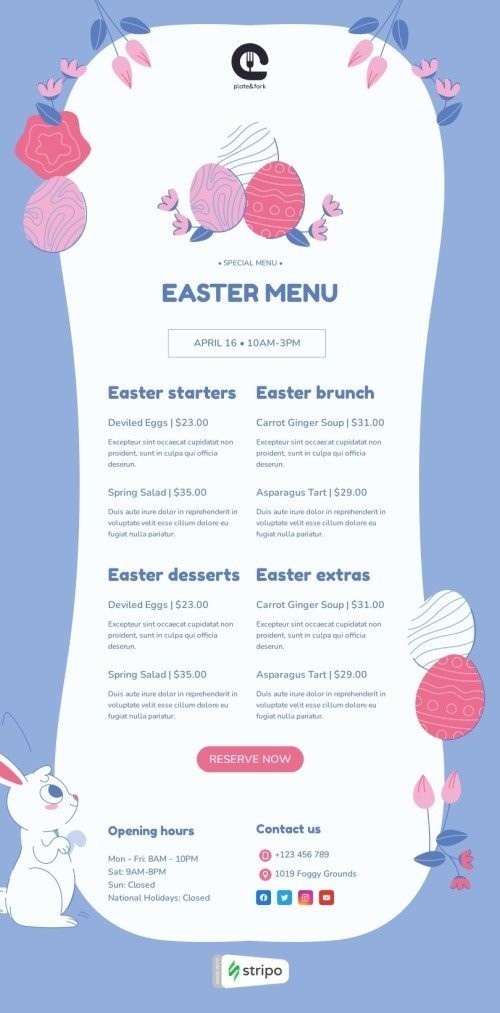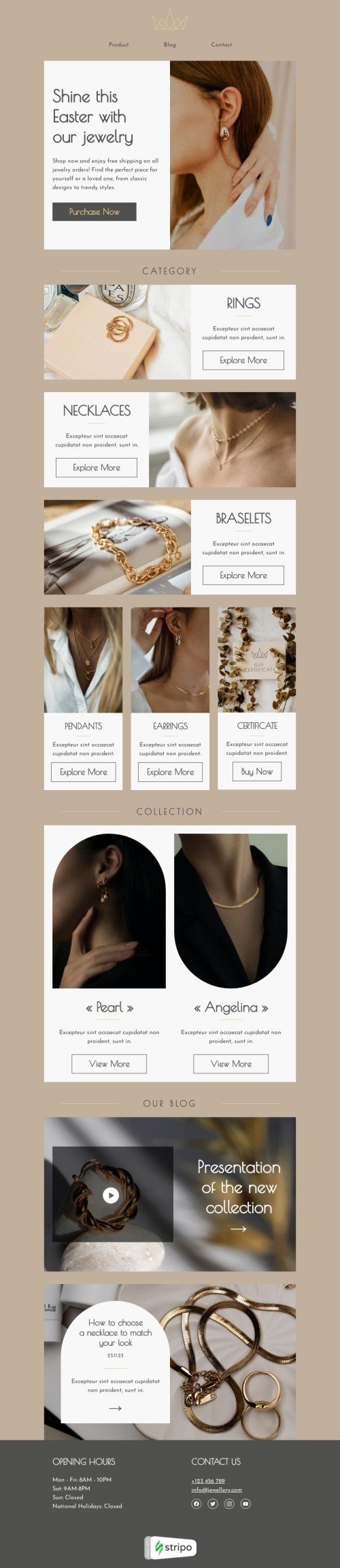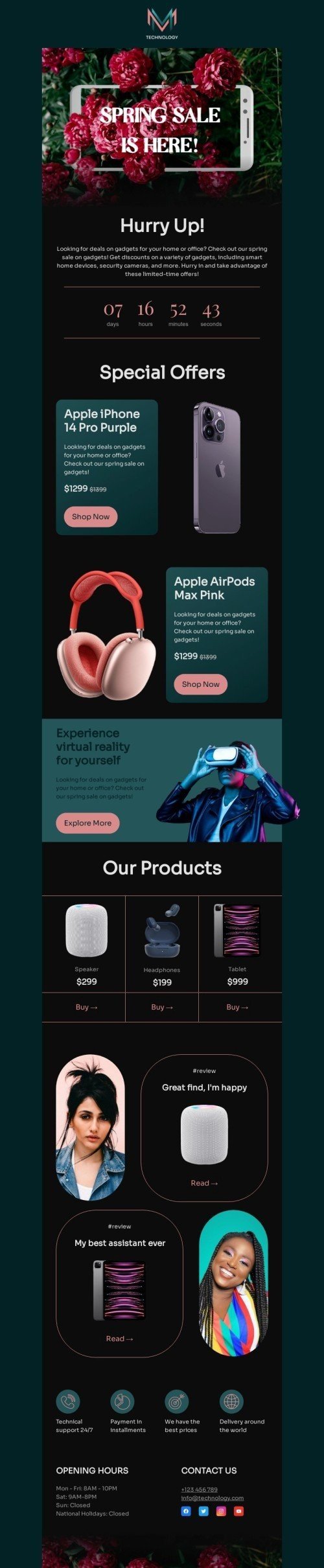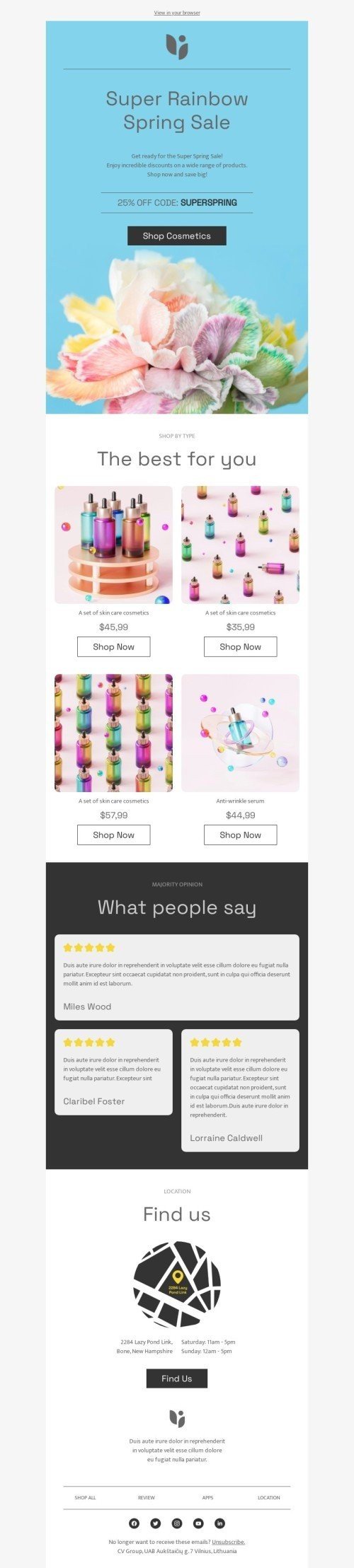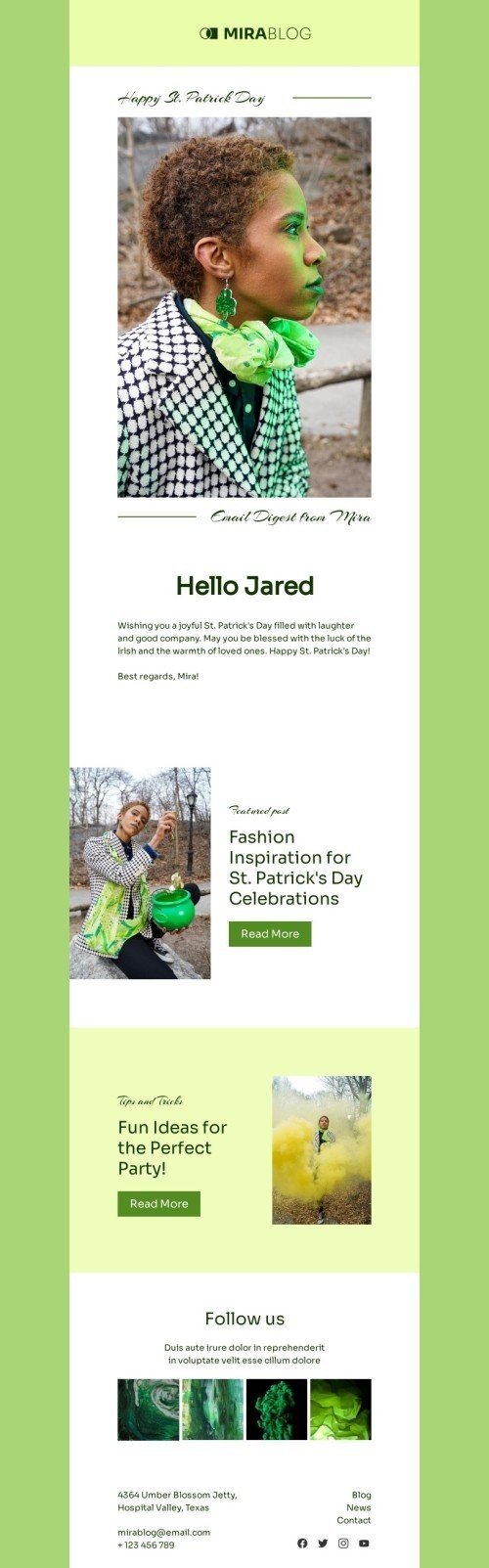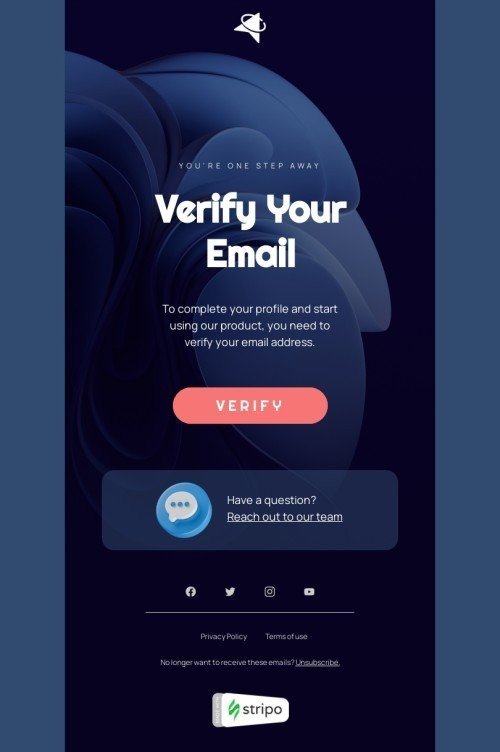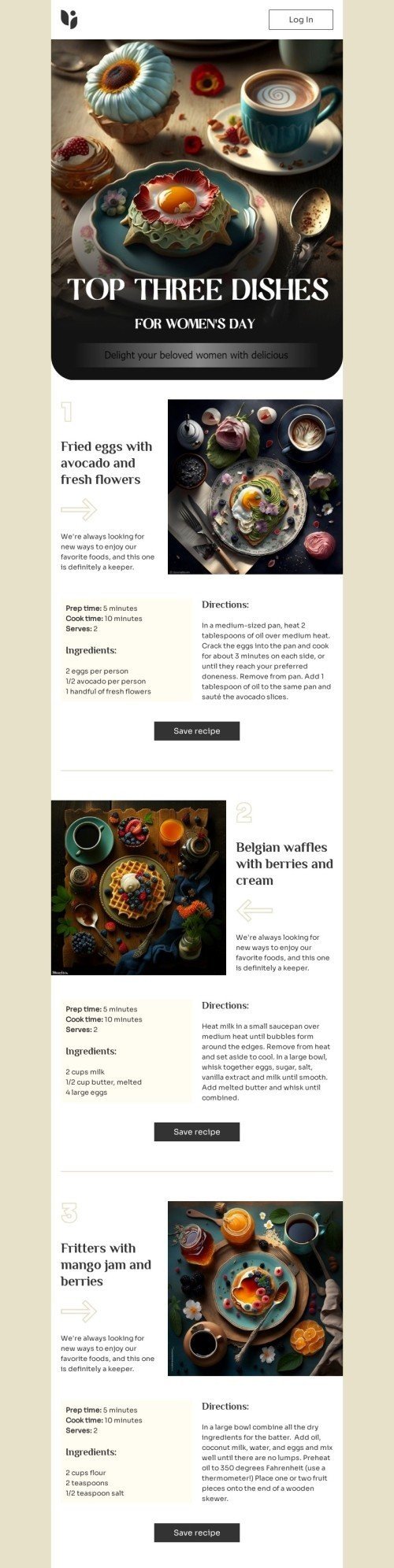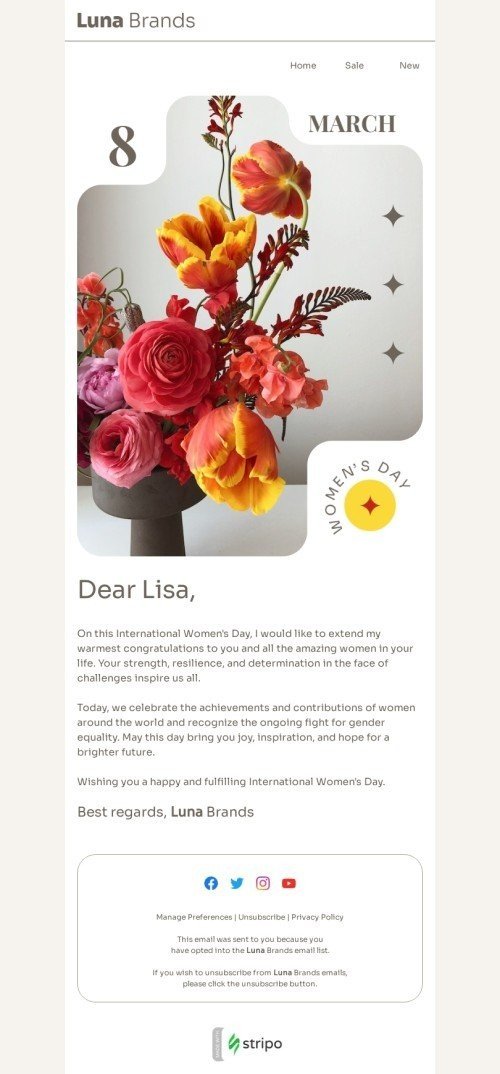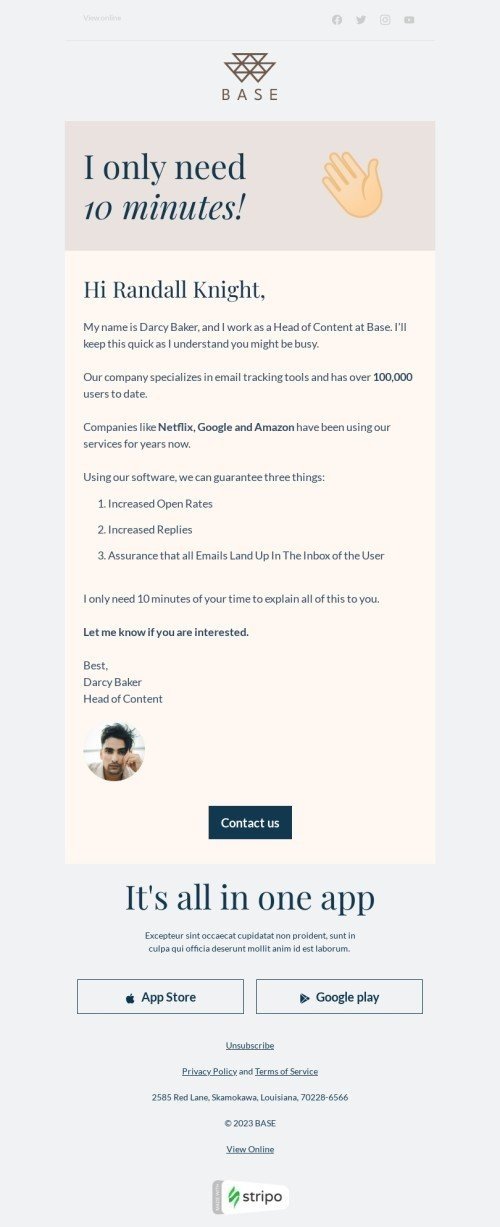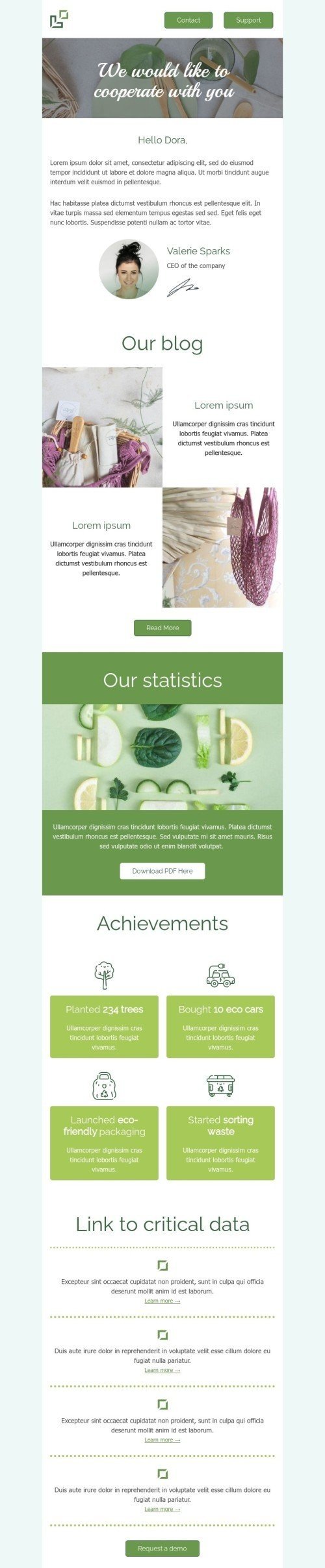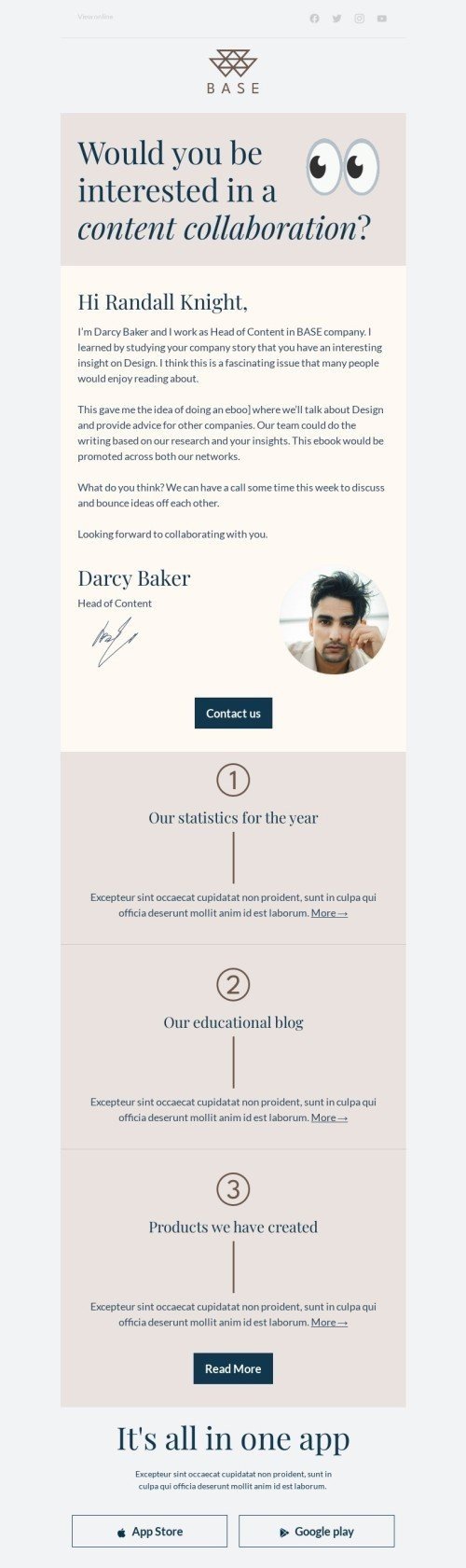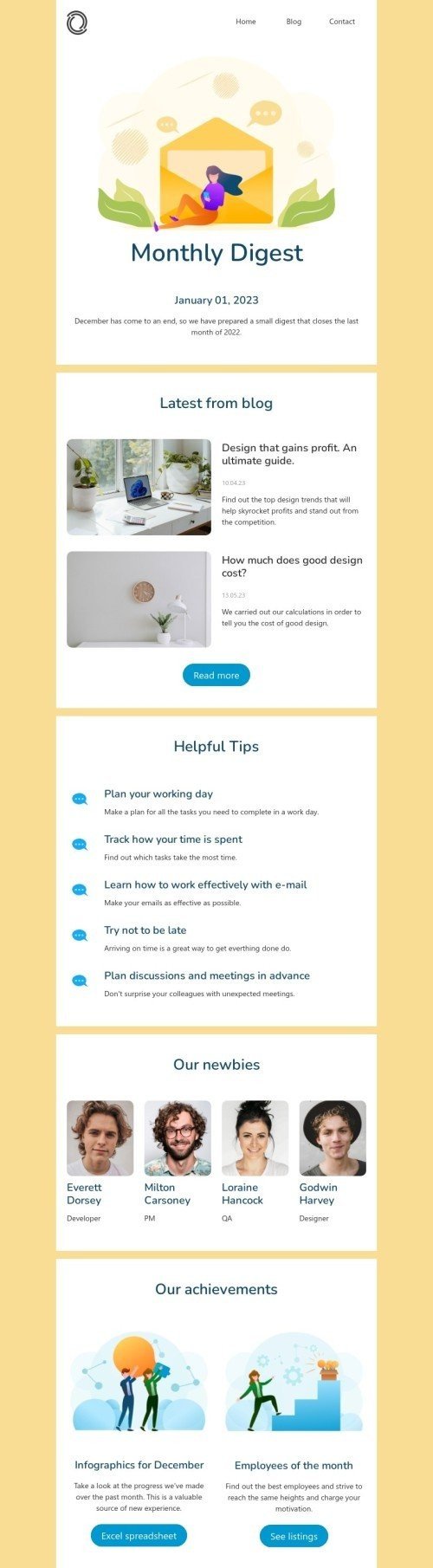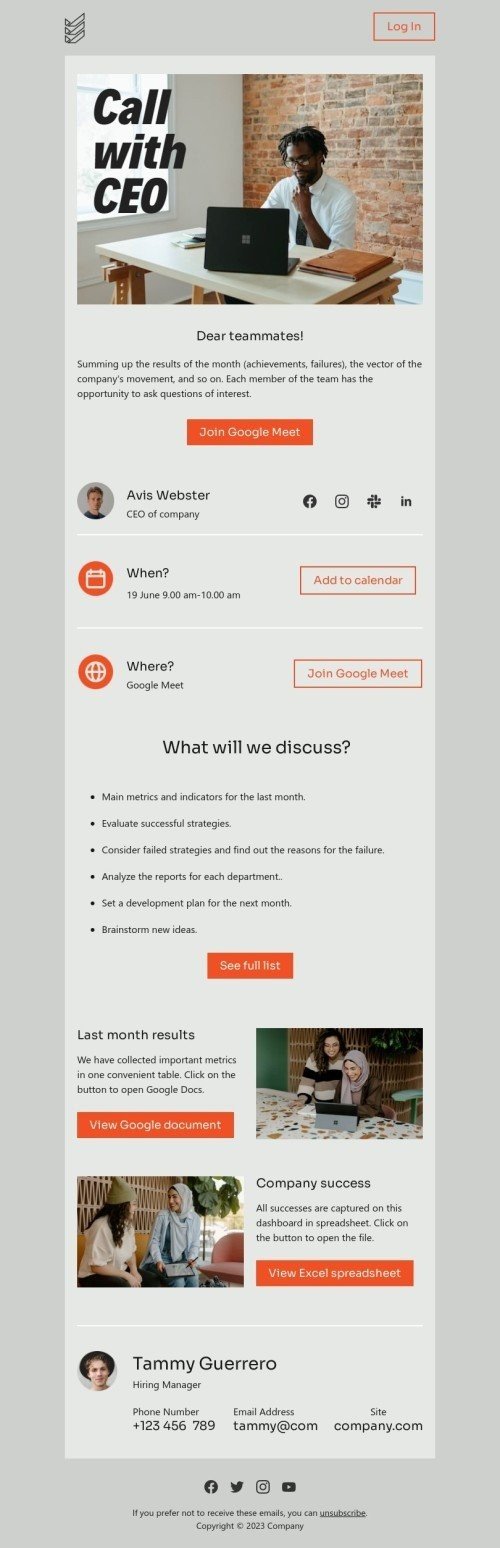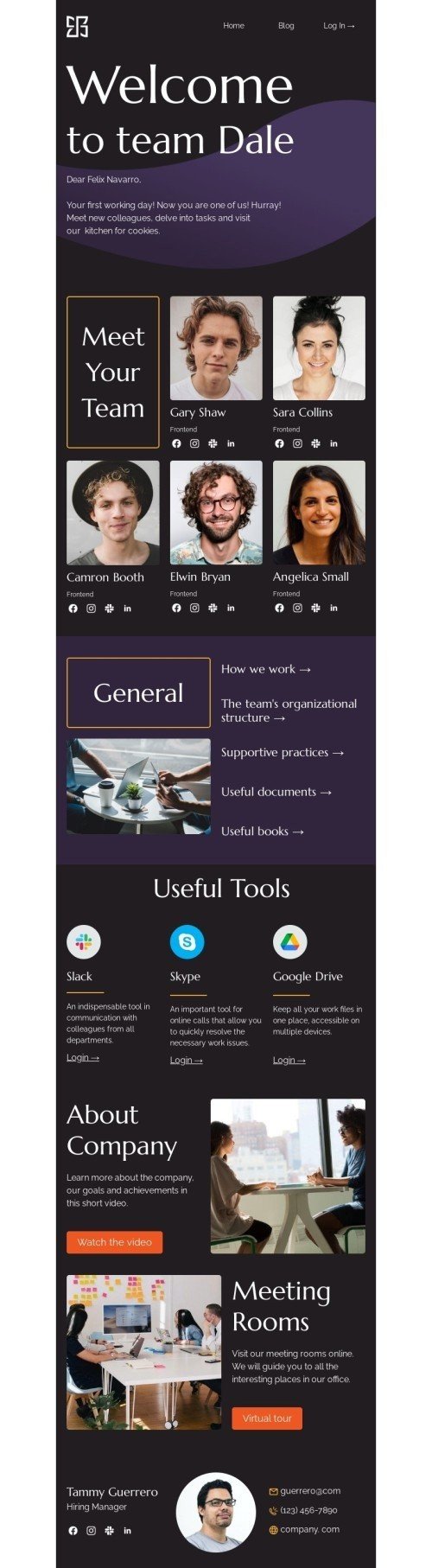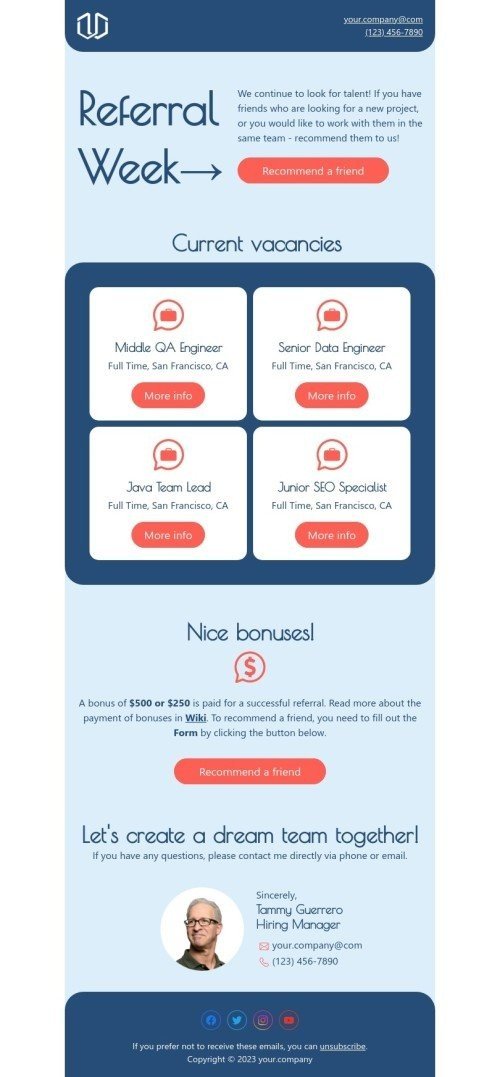Beliebte Kategorien
Häufig gestellte Fragen
Wie erstellt man eine HTML-E-Mail-Vorlage in Mailchimp?
Mit mehr als 750 Mailchimp-kompatiblen E-Mail-Vorlagen ist es einfach, plakative Nachrichten zu gestalten, um Empfänger zu beeindrucken. Ganz gleich, ob Sie neue Produkte vorstellen, eine Rechnung versenden oder Ihren Abonnenten zu besonderen Anlässen gratulieren möchten - wir sind für Sie da.
Wählen Sie einfach eine unserer vorgefertigten Vorlagen aus, klicken Sie auf die Schaltfläche „Im Editor verwenden“, melden Sie sich an Ihrem Stripo-Konto an, und das war's! Sie sind bereit, Ihre erste Mailchimp-E-Mail-Vorlage zu erstellen.
Wie verwendet man eine Mailchimp-E-Mail-Vorlage?
Sie haben die perfekte Vorlage gefunden, wissen aber nicht, wie Sie sie verwenden und anpassen sollen? Kein Problem, denn mit Stripo können Sie jedes Element der Vorlage bearbeiten, um es an Ihre Markendesign-Richtlinien und Kampagnenziele anzupassen.
Im Bereich „Blöcke“ können Sie Ihre Vorlage mit Elementen wie Bildern, Texten, Schaltflächen, Videos, Bannern, animierten GIFs, Countdown-Timern, Karussells, AMP-Formularen usw. ausstatten. Sie können sie jederzeit nach Bedarf bearbeiten.
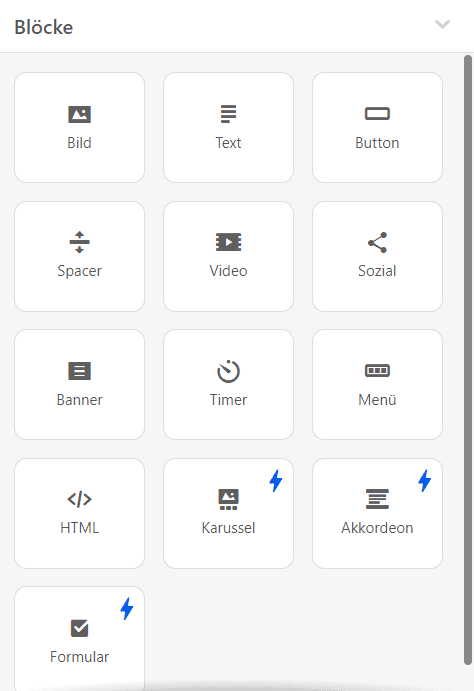
Im Abschnitt „Allgemeine Einstellungen“ können Sie die wichtigsten Parameter Ihrer Nachricht wie Breite, Hintergrundfarbe und -bild sowie Schriftarten festlegen.
Vergessen Sie nicht, den Reiter „Mobile Formatierung“ zu öffnen, um Ihre E-Mail-Vorlage für mobile Geräte zu optimieren.
Wie speichert man E-Mail-Vorlagen in Mailchimp?
Ihre Mailchimp-E-Mail-Vorlagen sind jederzeit in Ihrem Stripo-Konto verfügbar, sodass Sie sie bei Bedarf bearbeiten und testen können.
Wenn Ihre E-Mail fertig ist, können Sie sie in Mailchimp exportieren:
- Klicken Sie den Button „Export“;
- Wählen Sie im Pop-Up-Menü das Symbol „Mailchimp“. Sie können auch den Reiter “Beliebt” wählen, um dieses ESP schneller zu finden.
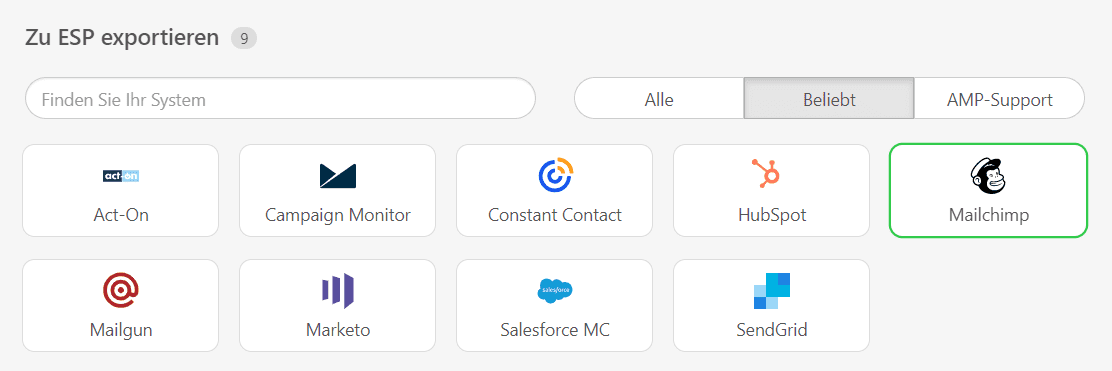
Wie versendet man HTML-E-Mail-Vorlagen mit Mailchimp?
- Klicken Sie im Pop-Up-Fenster auf den Button „Exportieren“;
- Melden Sie sich an, um Ihr Mailchimp-Konto zu autorisieren;
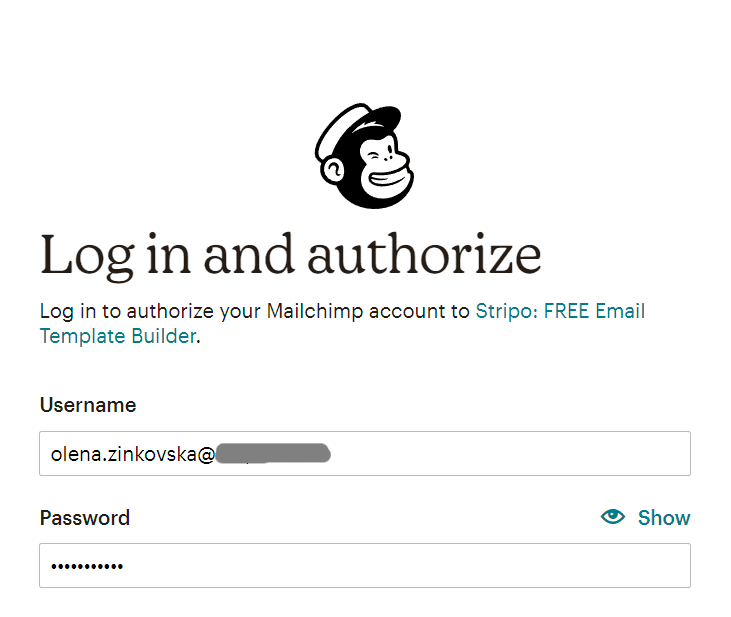
-
Verknüpfen Sie Stripo mit Ihrem Mailchimp-Konto, indem Sie auf den Button „Zulassen“ klicken. Bitte beachten Sie, dass wir das Passwort für Ihr Mailchimp-Konto nicht speichern;
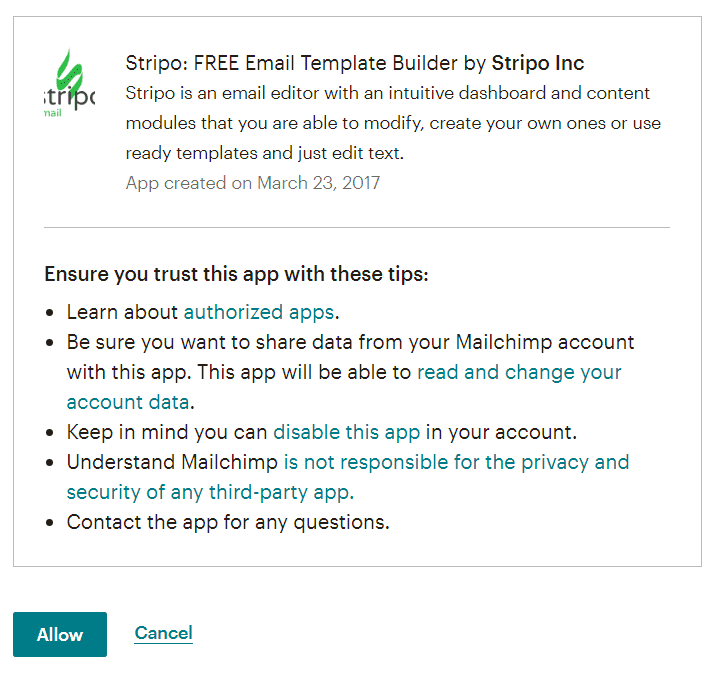
- Dann werden Sie wieder zu Ihrem Stripo-Konto weitergeleitet. Aktivieren Sie bei Bedarf den Button „HTML minimieren“ und wählen Sie einen Kundenordner aus dem Dropdown-Menü;
- Klicken Sie auf den Button „Export“.
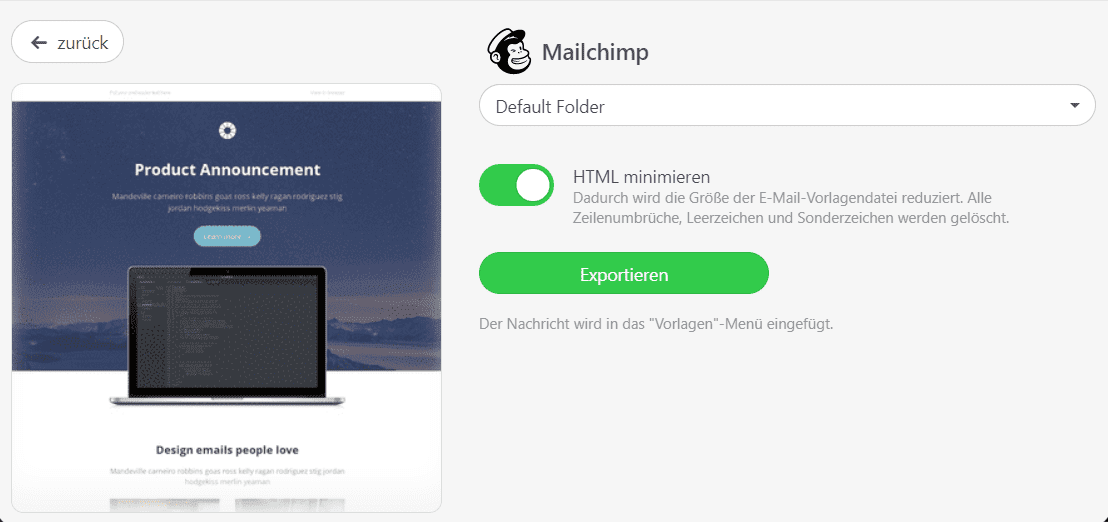
Wo können Sie Ihre E-Mail-Vorlagen in Mailchimp finden?
Jetzt können Sie Ihre E-Mail-Vorlage in Mailchimp finden. Hier sind ein paar einfache Schritte, wie Sie dies tun können:
- Öffnen Sie in Ihrem Mailchimp-Konto den Bereich „Kampagnen“;
- Wählen Sie den Ordner „E-Mail-Vorlagen“.
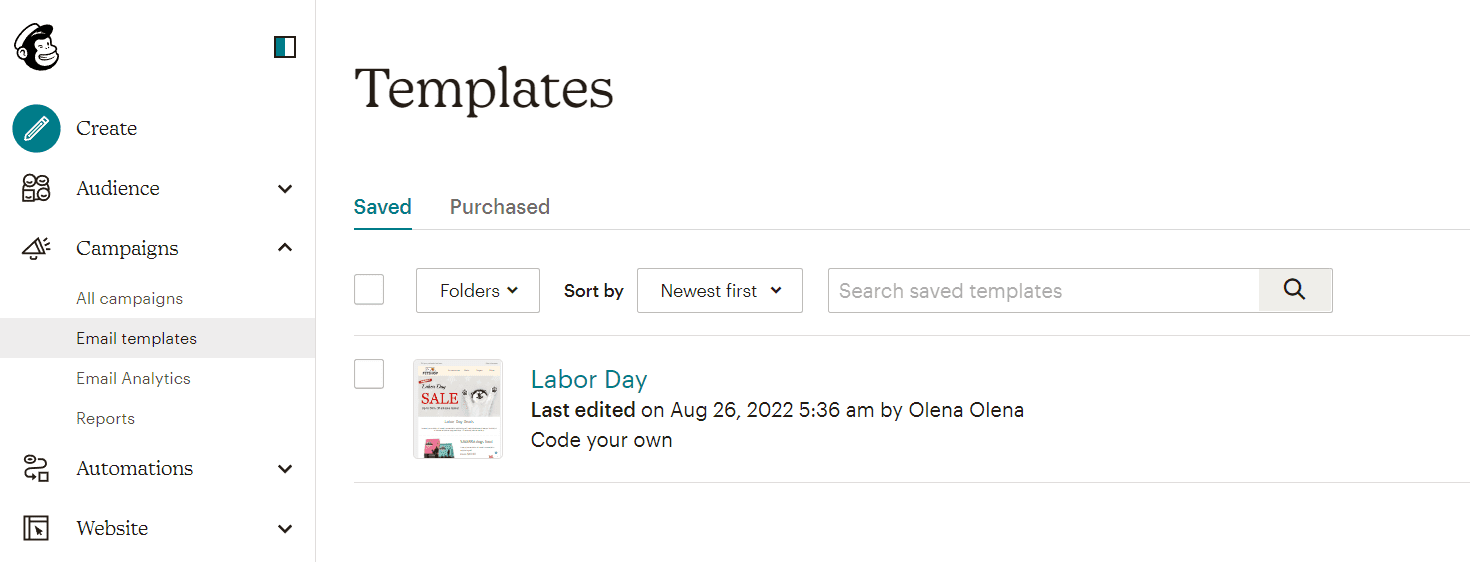
Bearbeiten Sie bei Bedarf Ihre Vorlage:
- Klicken Sie in Ihrem Mailchimp-Konto auf die Vorlage, die Sie exportiert haben;
- Klicken Sie den Button “Design bearbeiten”, um Bildmaterial, Textdesign usw. zu bearbeiten;
- Wenn Sie an Ihrem Code arbeiten wollen, klicken Sie auf den Button „Code bearbeiten“.
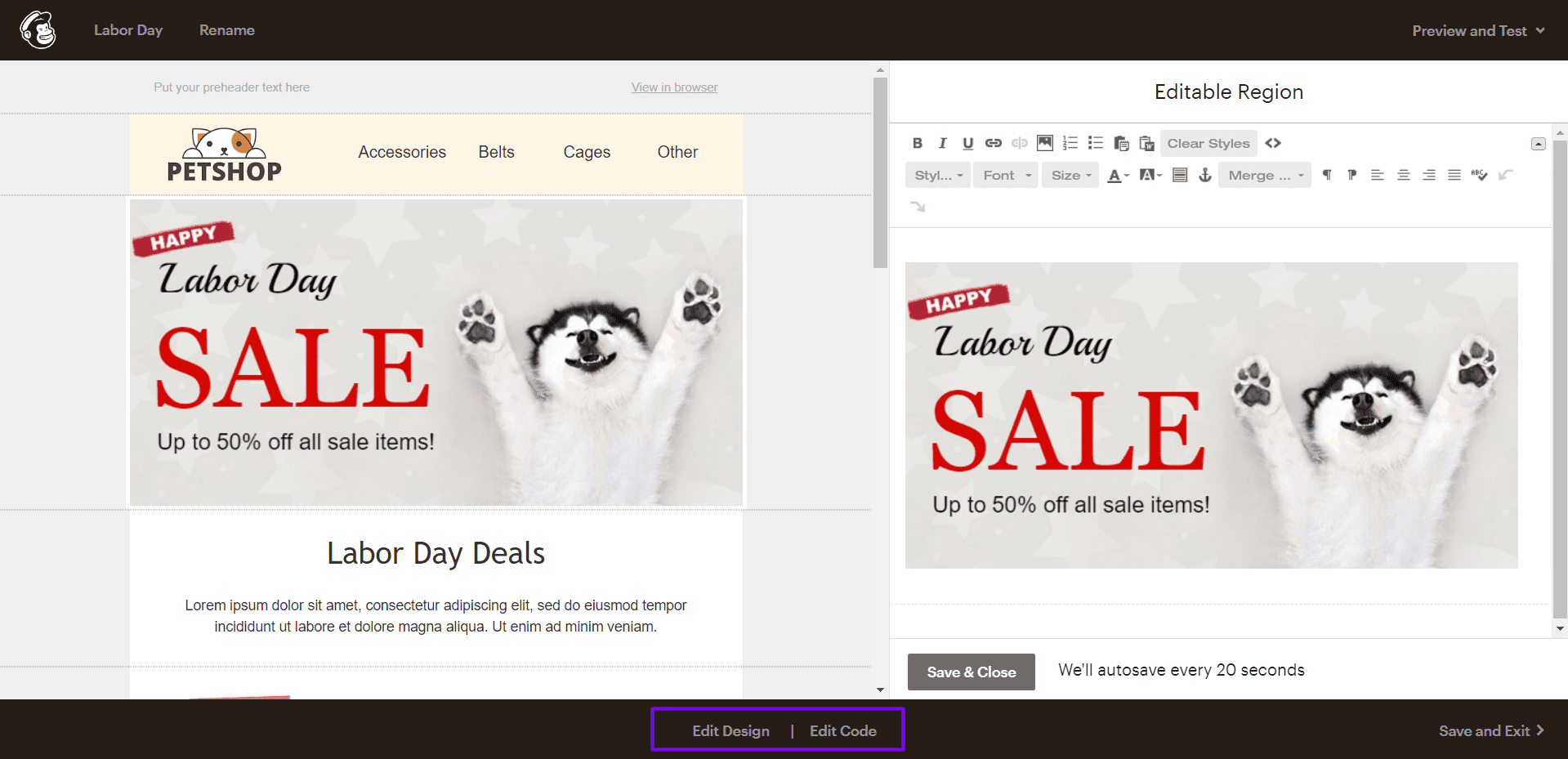
Wie fügt man Mailchimp-E-Mail-Vorlagen hinzu?
Es gibt zwei einfache Möglichkeiten, unsere vorgefertigten Mailchimp-E-Mail-Vorlagen zu finden und sie zu Ihrem Dashboard hinzuzufügen:
- Suchen Sie den Bereich „E-Mail-Vorlagen“ auf unserer Website. Wählen Sie dann Mailchimp im Block „Integrationen“. Jetzt können Sie durch mehr als 750 Mailchimp-kompatible Vorlagen blättern, um diejenige zu finden, die Ihren Anforderungen entspricht. Schließlich müssen Sie nur noch auf den Button „Im Editor verwenden“ klicken und ein Konto erstellen, um mit der Gestaltung Ihrer wunderbaren Nachricht zu beginnen.
- Wenn es Ihr Konto bereits gibt, können Sie eine Mailchimp-Vorlage direkt im Editor auswählen. Wählen Sie den Reiter „Vorlagen“ in Ihrem Stripo-Konto und wählen Sie die Option „Vorgefertigte Vorlagen“.
Haben Sie weitere Fragen?
Wenn Sie weitere Fragen zu unseren Preisen und Plänen haben, kontaktieren Sie uns, damit wir Ihnen helfen können.
Schließen Sie sich über 1,5M Nutzern an
Kostenlos starten - Upgrade jederzeit möglich